
发布时间:2022-08-26 来源:win7旗舰版 浏览量:
岁末将至,忙乎了一整年终于快到了发年终奖的时候了,我们都怀着无比期盼的心情幻想着年终奖的数额,然而想到要缴纳的所得税又觉得无比沉痛。新个税法实施后,到手的年终奖与以往会有多少变化呢?想知道得到的奖金到底要拿出来多少交税,不用在等纳税通知单,也不用再去网上搜索复杂的计算公式了,下面就教您用WPS表格轻松计算纳税额。
首先打开WPS表格,单击工具栏“公式”选项卡点击“插入函数”。
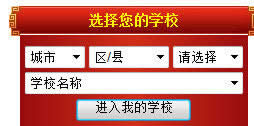
图1
这时会弹出插入函数窗口,选择“常用公式”中的“计算个人所得税(2011-09-01之后)”选项:
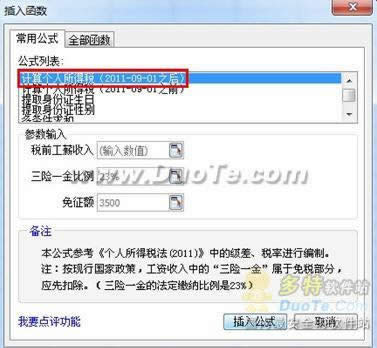
图2
然后,在“参数输入”中“税前工薪收入”的输入框中输入奖金数额,如我的年终奖是20000元,则直接输入20000,点击“插入公式”如图3:
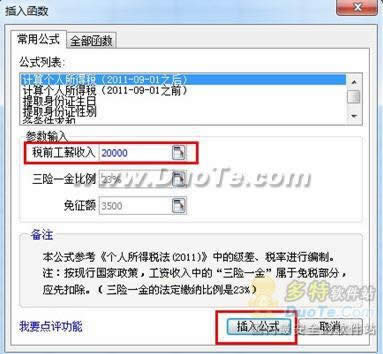
图3
点击“插入公式”后,纳税额就自动显示在表格中了,如图4所示:

图4
这样轻松几步就能算出年终奖的纳税额了,是不是很简单呀。当然也可以计算与税改前的纳税额相差多少,同样的方法,计算税改前的纳税额只要在“插入函数”窗口在常用函数列表中选择“计算个人所得税(2011-09-01之前)”就可以了。虽然把得到的奖金拿去纳税心情很不爽,不过与之前的纳税额比较一下还是很大快人心的。看到了先存着,等年终奖发下来再用吧!
在表格操作中,我们经常会遇到某些较为复杂的任务,比如多条件数据求和,比如查找或引用另外工作表中符合
我们知道在许多竞赛中选手的成绩都是现场打分,并且几乎选手成绩出来的同时选手的最后得分及名次也显示出
前些天学校举行了一次模拟考试,统计成绩当然是用WPS 2012表格来做的。为了统计每个学生的排名情
在我们日常表格数据处理的工作中,经常需要处理一些有关重复值的内容,比如将某一列有重复的值删掉除,仅